Як скачати та поставити шпалери на iPhone: живі, відео, анімовані
Як поставити шпалери на Айфон, щоб налаштувати його під себе та відрізнятися від друзів? Можна встановити на головний екран фото домашнього улюбленця, і він буде поруч, навіть коли ви йдете з дому на роботу або навчання. Або можна вибрати найкращу фотографію з другою половинкою і ніколи не розлучатися з коханою людиною, хай і віртуально. А щоб підняти настрій, дивлячись на екран Айфон, на шпалери можна поставити популярний мем або смішну гіфку з інтернету. У цій статті докладно розповідаємо, як поставити на заставку свого Айфона анімовані шпалери, гіфки та живі фото, щоб зробити ваш телефон ще цікавішим і унікальнішим.

Як скачати шпалери на iPhone
Розповідаємо, як знайти фони в Google і як поставити шпалери на Айфон:
- Впишіть у рядок пошуку бажаний запит, наприклад, «шпалери для iPhone 15 Pro Max Париж» або «шпалери на iPhone 15 Plus з котиками». Коли Google відобразить результати за запитом, перейдіть на вкладку «Зображення» та скористайтеся запропонованими зображеннями.
- Щоб завантажити шпалери на Айфон, затисніть вибране фото та утримуйте пальцем, доки не відкриється меню.
- Щоб встановити картинку як фон, відкрийте меню і виберіть опцію «Зробити шпалерами» — «Встановити».
- Щоб поставити зображення як фон, виберіть домашній екран або блокування.
- Вийдіть з меню «Фото» і поверніться на головний екран. На ньому з'явиться вибране тло.
Якщо під час встановлення ви вибираєте «Обидва екрани», то картинка буде на двох екранах — головному і блокування.
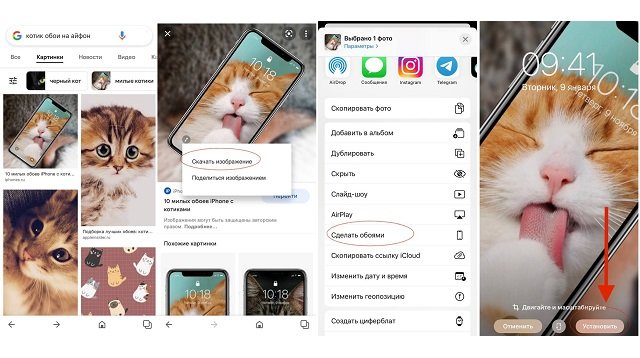
Як поставити відео на шпалери
Apple пропонує гарний набір фірмових шпалер, особливо в iOS 16. Безліч кольорових, темних та динамічних фонів на будь-який смак. Але іноді хочеться чогось незвичайного, і виникає питання: «А як поставити відео на шпалери Айфон?».
Ви напевно чули, що поставити відеошпалери не можна, але не все так категорично. Спосіб є! Просто потрібно завантажити спеціальний додаток — IntoLive for iOS, який має секретну функцію: перетворює відео в Live Photo за пару кліків. Правда в безкоштовній версії відео виходить довжиною в 5 секунд, тому доведеться вибрати найвдаліші фрагменти. До того ж у програмі можна попередньо відредагувати відео, накласти фільтри та зробити заставку ще кращою, ніж задумувалося.
Завантажте IntoLive з AppStore, а потім переходьте до інструкції, як поставити відео на шпалери.
- Запустіть програму та виберіть відео, яке хочете встановити на головний екран. Під час відкриття надайте програмі необхідні доступи та дозволи.
- Після вибору відео з'явиться панель інструментів. Використовуйте слайдер, щоб вибрати відрізок відео для конвертації.
- Виберіть кадр для обкладинки живого фото на вкладці Key Photo.
- Натисніть Make і налаштуйте повтор (опція повтору доступна лише у платній версії).
- Збережіть результат за допомогою кнопки Save Live Photo.
- Заключний крок, щоб поставити відео шпалери на iPhone: «Фото» — «Поділитися» — «Зробити шпалерами». Готово!
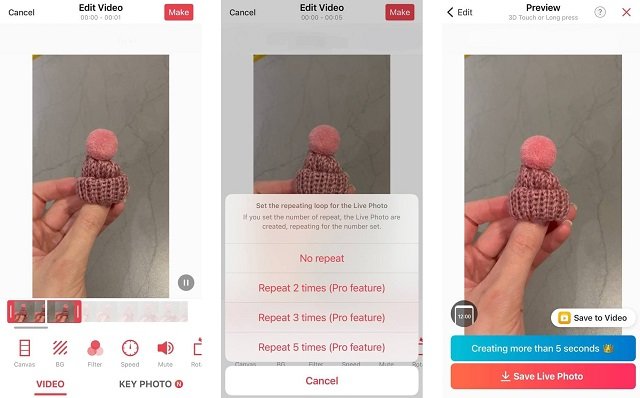
Як поставити живі шпалери на Айфон
Багатьох цікавить, як поставити живі шпалери на iPhone 15 Pro та інші моделі.
Потрібно зайти в «Налаштування» — «Шпалери» — «Вибрати нові шпалери».
Перед вами буде три категорії: знімки (ваші фото), динамічні та Live. Останній пункт — це живі шпалери (якраз те, що нам потрібно). Натискайте на Live, вибирайте будь-який варіант, перегляньте прев'ю та натисніть «Встановити».
Також можна поставити на заставку Live Photo, які оживатимуть завдяки функції 3D Touch. Так ви зможете використовувати веселі знімки своїх діточок, салюти, палаючий вогонь, морські хвилі або щось інше. Для встановлення зайдіть у «Фото» — «Поділитися» — «Зробити шпалерами». Щоб увімкнути опцію, натисніть Live на дисплеї.
Багато цікавих живих шпалер можна знайти в спеціальних додатках, наприклад, Live Wallpapers for Me, iLiveThemes та інших. Як бачите, немає нічого складного в тому, щоб розібратися, як поставити відео на шпалери Айфон і зробити його трохи веселішим.

Як поставити гіфку на шпалери Айфона
Як поставити живі шпалери на Айфон ви вже знаєте, а може хочете при розблокуванні бачити улюблену гіфку?
GIF-зображення — це короткі анімовані картинки. Ми обмінюємося ними в месенджерах та соцмережах, щоб висловити свої емоції яскравіше та незвично. Ці анімації особливо популярні у Телеграмі, Фейсбуці, Інстаграмі.
Для встановлення гіфки знадобиться програма GIPHY, завантажити її можна в AppStore. Ви можете підібрати гіфку у програмі, завантажити своє відео або зняти його. Якщо ви вже зняли або завантажили готовий відеоролик, можете додати якісь фільтри або ефекти. Потім натисніть NEXT — SAVE, щоб результат зберігся у телефоні. Внизу програми відображаються логотипи найпопулярніших месенджерів. Натисніть на потрібний значок і поділіться прикольною гіфкою з друзями — вони точно оцінять!
Як поставити gif на шпалери iPhone? У цьому нема нічого складного. Перейдіть до «Параметри» — «Шпалери» — Live Photo і виберіть збережене GIF-зображення.
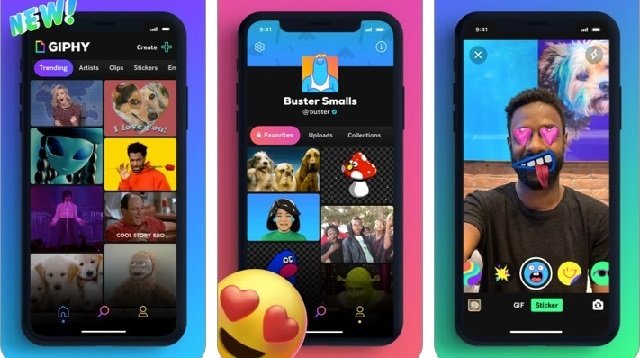
Як на Айфоні поставити шпалери на клавіатуру
Без віртуальної клавіатури на Айфоні не обійтися — як же інакше ви відправлятимете повідомлення друзям і коханим, писатимете пости у Фейсбуці та коментуватимете фото в Інстаграмі? Але однотонне чорне або біле тло клавіатури вам точно вже набридло. Чи є спосіб змінити його?
Як на Айфоні поставити шпалери на клавіатуру, якщо встановити фон не можна? Відповідь проста — можна це зробити через сторонні програми. При цьому ви можете змінити не тільки дизайн клавіатури, але й додати нові функції, наприклад, доповнити її вбудованим перекладачем, набором жестів і т.д.
Найпопулярніші зманювані клавіатури — це Gboard або SwiftKey. Остання програма пропонує безліч різних тем і навіть можливість встановити на клавіатуру своє фото.
Як завантажити? Зайдіть у магазин програм AppStore і підберіть клавіатуру, наприклад, SwiftKey, натисніть «Завантажити» і «Встановити». Для встановлення введіть пароль Apple ID або використовуйте Touch ID або Face ID.
Щоб поставити на Айфон шпалери на клавіатуру, після завантаження її потрібно активувати. Для цього:
- Зайдіть в «Налаштування» — «Основні».
- Перейдіть до «Клавіатура» — «Клавіатури» — «Нові клавіатури».
- Серед запропонованих варіантів виберіть нову клавіатуру, а потім «Дозволити повний доступ».
- Щоб налаштувати додаткові параметри, відкрийте програму та виберіть потрібне: додайте мову, змініть інтерфейс, активуйте перекладач тощо.
Завантажена клавіатура для iPhone доповнює стандартну, завдяки чому ви можете «грати» з її дизайном.
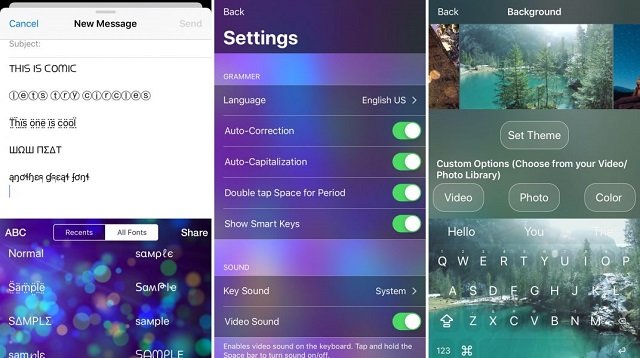
Як додати різні шпалери
З виходом iPhone 15 та iOS 16 Apple надає користувачам опцію встановлення різних фонових зображень для головного екрану та екрана блокування, так можна створювати неповторний візуальний стиль свого гаджета. Однак для повного сприйняття цієї індивідуалізації важливо послідовно слідувати певним крокам.
Щоб розмістити нові зображення на Lock screen, потрібно увійти в "Параметри" на iPhone, перейти в "Шпалери", далі "Додати нові шпалери". У розділі представлені численні групи, наприклад, "Фотографії", "Люди", "Емодзі", "Погода" та інші. Так вибір категорії "Фотографії" відкриває доступ до галереї зображень.
Процес встановлення різноманітних шпалер виглядає так:
- Виберіть картинку, яку плануєте поставити на локскрин і підженіть її розмір.
- Тапніть "Додати" праворуч вгорі у правому верхньому кутку і знайдіть "Встановити як пару шпалер". Таким чином, обрана фотографія стає тлом відразу для двох екранів: блокування та головного.
Для заміни шпалер на домашньому екрані:
- Натисніть кнопку "Налаштувати", яка розташована під попереднім переглядом.
- Знайдіть "Фото" та завантажте нову картинку з галереї Айфона.
- Відрегулюйте розмір за допомогою жестів пальців та експериментуйте з фільтрами.
- Після розміщення шпалер тапніть "Готово" у верхньому правому кутку.
Крім цього, в iOS 16 передбачений варіант зміни шпалер на екрані блокування. Просто притримайте його, проведіть пальцем ліворуч або праворуч, виберіть опції та підтвердіть свій вибір.
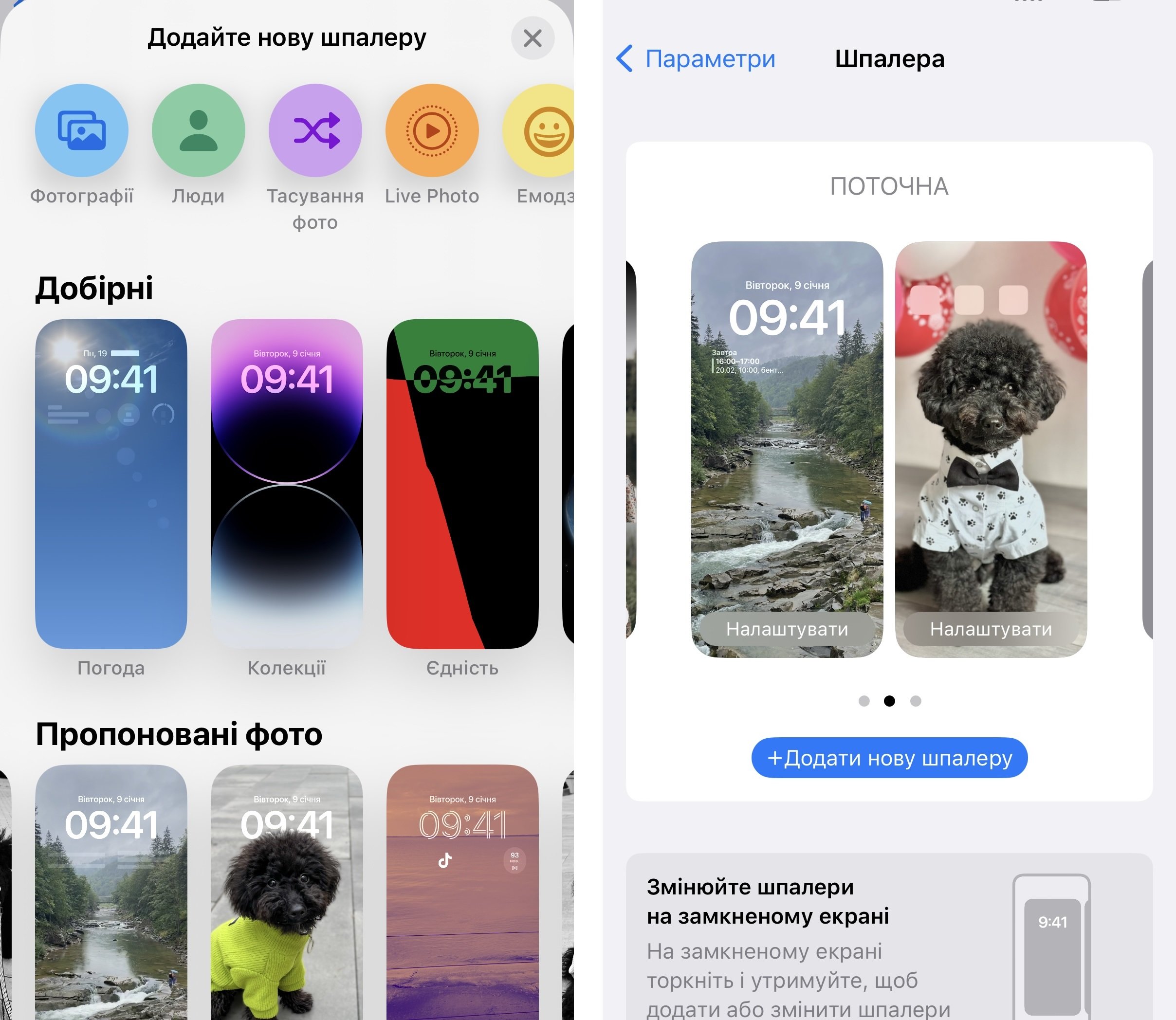
Тепер ви знаєте, як на Айфоні поставити на шпалери гіфку, завантажити та встановити живі шпалери на телефон і навіть оновити клавіатуру! З цими знаннями ви легко персоналізуєте свій iPhone і станете експертом у цьому питанні для знайомих та друзів!
Автор: Ксенія Семак, копірайтер Stylus.ua
ЧИТАЙТЕ ТАКОЖ: